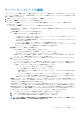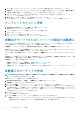Users Guide
• AA:BB:CC:DD:EE:FF
• AA-BB-CC-DD-EE-FF
• AABB.CCDD.EEFF
MAC アドレスの最大長は 50 文字です。このオプションは、イーサネット仮想 MAC アドレスを含める チェ
ックボックスが選択されている場合にのみ表示されます。
仮想 MAC ID の合
計数
仮想 MAC ID の合計数を選択します。この ID は 1 ~ 50 の間で設定できます。このオプションは、イーサネ
ット仮想 MAC アドレスを含める チェックボックスが選択されている場合にのみ表示されます。
処置
前へ プール情報 タブを表示します。
次へ iSCSI タブを表示します。
完了 変更を保存して、ID プール ページを表示します。
キャンセル 変更を保存せずに ID プールの作成 ウィザードを閉じます。
ID プールの定義の表示
ID プールの定義を表示するには、次の手順を実行します。
1. 設定 ページで、ID プール をクリックします。
2. ID プールを選択して、サマリ をクリックします。
ID プールのさまざまな ID 定義がリストされます。
3. これらの ID 定義の使用状況を表示するには、使用状況 タブをクリックし、表示条件 フィルタオプションを選択します。
ID プールの編集
以前に指定したことのない範囲を追加したり、新しい ID タイプを追加したり、ID タイプの範囲を削除したりするために ID プール
を編集できます。
ID プールの定義を編集するには、次の手順を実行します。
1. 設定 ページで、ID プール をクリックします。
2. ID プールを選択し、編集 をクリックします。
ID プールの編集 ダイアログボックスが表示されます。
3. 該当するセクションの定義に変更を行い、終了 をクリックします。
これで ID プールが変更されました。
ネットワークの定義
1. 設定 > ネットワーク > 定義 の順に選択します。
2. ネットワークの定義 ダイアログボックスで、名前と適切な説明を入力します。
3. VLAN ID を入力し、ネットワークタイプを選択します。
ネットワークタイプを選択できるのは MX7000 シャーシのみです。ネットワークタイプの詳細については「ネットワークタイ
プ」を参照してください。
4. [終了]をクリックします。
これで、ご使用の環境に現在設定されているネットワークが定義され、リソースがネットワークにアクセスできるようになります。
エクスポート ボタンをクリックして、ネットワークのリストを .csv ファイルとしてエクスポートすることもできます。
ネットワークタイプ
メモ: ネットワークタイプを選択できるのは MX7000 シャーシのみです。
70 デバイス設定テンプレートの管理